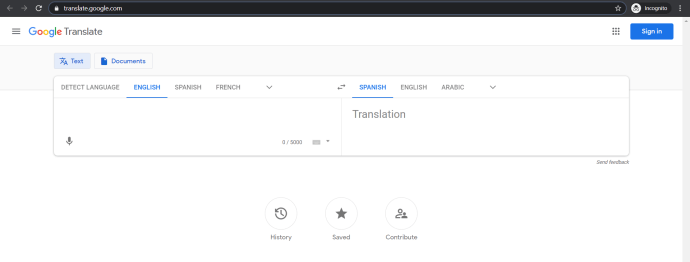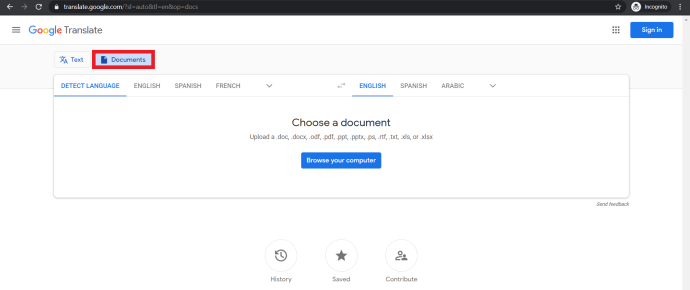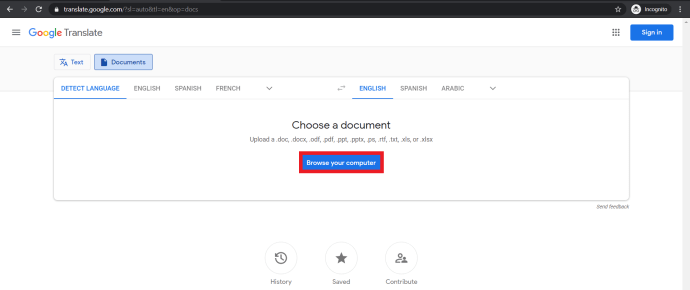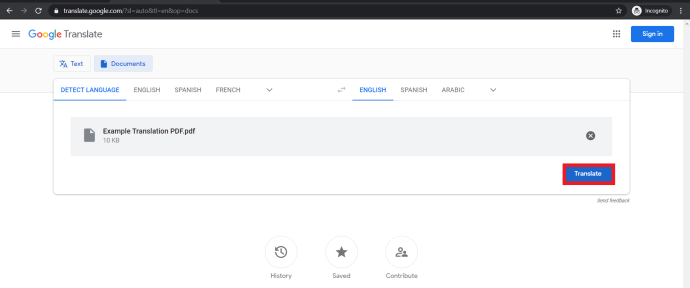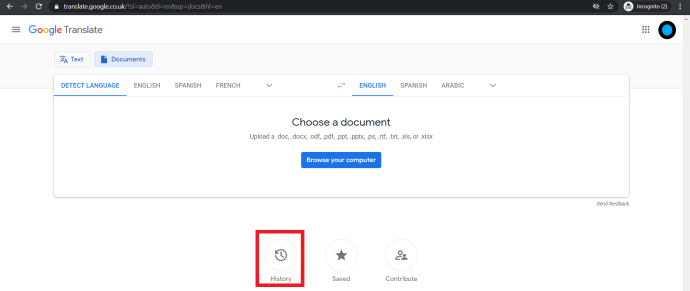過去30年間で、PDF(Portable Document Format)ファイルは、誰も聞いたことのないものから、世界で最も人気のあるドキュメント形式になりました。 PDFドキュメントは、自己完結型で、柔軟性があり、クロスプラットフォームと互換性があり、フットプリントが比較的軽いです。安価なスマートフォンのような非常に基本的なハードウェアでもPDFを表示できます。

PDFドキュメントの最も優れている点は、ドキュメントの表示に使用するデバイスに関係なく、同じように見えることです。携帯電話のPDFは、ハイエンドデスクトップのPDFと同じように見えます。 WebブラウザでさえPDFファイルを読み取ることができるため、Web対応デバイスからのアクセシビリティはほぼ普遍的です。 PDF形式は、ユニバーサル形式にかなり近いものです。
ただし、そのプラットフォームの独立性は人間の言語には適用されません。英語のPDFは、英語を知っている人だけが読むことができます。ドキュメントを操作または作成していて、PDFファイルを別の言語に翻訳する必要がある場合、それを行うには3つの基本的なアプローチがあります。人間の翻訳者を雇ってドキュメントを新しい言語に変換したり、商用ソフトウェアを使用して翻訳したり、Google翻訳サービスを使用して翻訳したりすることができます。
このTechJunkieの記事では、PDFドキュメントをある言語から別の言語に翻訳するこれらのさまざまな方法を開始する方法を紹介します。
プロの翻訳者の助けを借りてPDFファイルを翻訳する
PDFの作成に使用されたソースファイルがある場合は、サードパーティの翻訳サービスを使用してドキュメントを必要な言語に変換し、PDFとして保存または印刷できます。必要な言語の数に応じて、これが正確な翻訳を取得するための最も正確な方法になります。特に複雑なテキストの場合、人間による翻訳は通常、機械翻訳よりも優れています。
翻訳者を見つけることは難しくありません。インターネット上には多くのプロの翻訳会社があり、Upworkなどのフリーランスサイトも見ることができます。翻訳リクエストを投稿すると、フリーランサーが作品に入札します。私はUpworkをプロバイダーとクライアントの両方として使用しており、その有効性を証明できます。非常に才能のある人がそこから仕事を得るので、フリーランスの翻訳者を雇うことを検討する価値があります。
業務用またはプレゼンテーション用にPDFファイルを翻訳する必要がある場合は、手動で翻訳するのが最善の選択肢です。これは明らかに、ドキュメントがPDFファイルに作成される前の作成段階で最適に機能しますが、後で機能することもあります。これは、翻訳者にとってはもう少し作業が必要であり、あなたにとってはもう少し費用がかかることを意味します。

ソフトウェアを使用してPDFファイルを翻訳する
PDFファイルを頻繁に翻訳する必要がある場合は、専門の翻訳ソフトウェアまたはサービスに投資して、それを実行することをお勧めします。たまにしか必要ない場合は、無料のサービスが必要な場合があります。
たまに使用するそのようなサービスの1つがDocTranslatorです。これは無料のウェブベースのドキュメント管理サービスで、PDFファイルを109の言語との間で翻訳できます。 DocTranslatorはボランティアによって運営されており、Google翻訳を利用しています。使用するのに支払いは必要ありませんが、このWebサイトへの寄付は間違いなく与える価値があります。
Microsoft Wordソースファイルがある場合は、Microsoft Translator for Wordを使用してドキュメントを翻訳し、PDFに変換できます。 Wordにソースファイルがない場合は、PDFをWord文書に変換して翻訳してから、元に戻すことができます。単語翻訳ツールはかなり優れていますが、人間の翻訳者ほどうまく機能することはありません。ただし、Wordで適切にフォーマットされたドキュメントがある場合、翻訳されたドキュメントはレイアウトとフォーマットを保持する必要があるという利点があります。
この方法は、専門的なドキュメントやプレゼンテーションに適していますが、翻訳を正しく行うにはソフトウェアを信頼する必要があります。内部文書または個人文書の場合、これは問題にはなりません。

Google翻訳を使用してPDFファイルを翻訳する
Google翻訳は、ウェブインターフェース、iPhoneおよびiPadアプリ、Androidアプリ、およびウェブ開発者が翻訳サービスをウェブページやウェブアプリに統合できるようにするAPIを通じてGoogleが提供する強力な多言語翻訳サービスです。 Google翻訳は、強力な機械学習アルゴリズムを使用して、翻訳機能を継続的に改善しています。
Google翻訳は無料で高速です。欠点は、Google翻訳がレイアウトやデザインを尊重せず、長いPDFファイルでは機能しないことです。ソースファイルがあり、Wordがない場合、これは小さなPDFファイルを翻訳するための非常に実行可能なオプションです。 PDFをお持ちの場合は、アップロードする前にレイアウトを保持する必要があるかどうかを判断する必要があります。
Google翻訳のウェブアプリを使用してPDFを翻訳する手順は次のとおりです。
- Google翻訳に移動します。
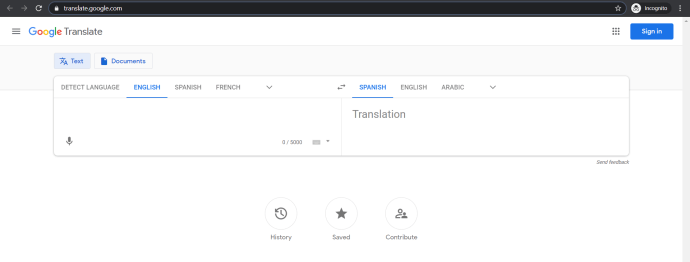
- クリックしてください ドキュメント タブ。
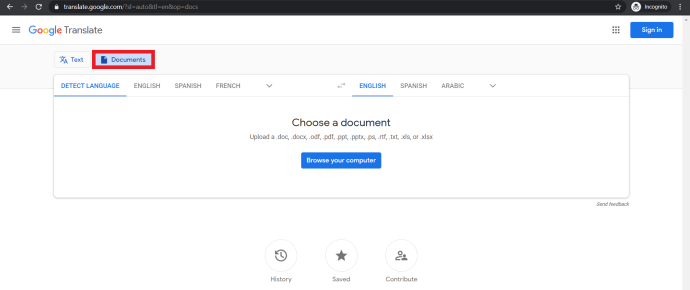
- 次に、コンピューターからアップロードするドキュメントを選択します。
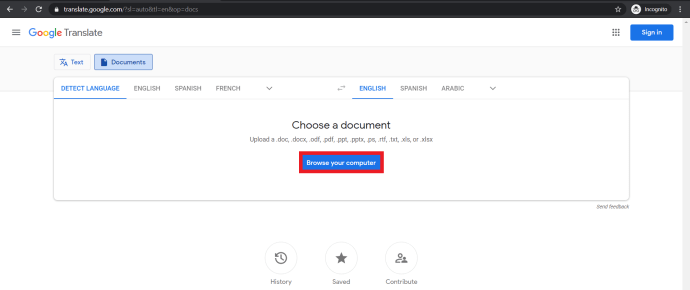
- 打つ 翻訳 プロセスが完了するのを待ちます。ファイルのサイズによっては、数分かかる場合があります。ブラウザの左下隅で進行状況を監視して、ブラウザが機能していることを確認します。
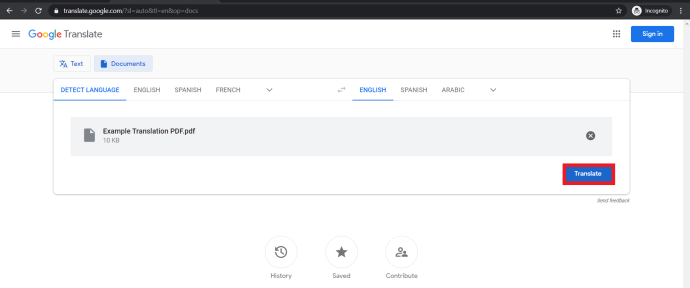
- 最初にに移動して、翻訳されたファイルをダウンロードします 歴史 とクリック 保存する. 次に、をクリックしてドキュメントをGoogleスプレッドシートに簡単にエクスポートできます 保存しました と Googleスプレッドシートにエクスポート.
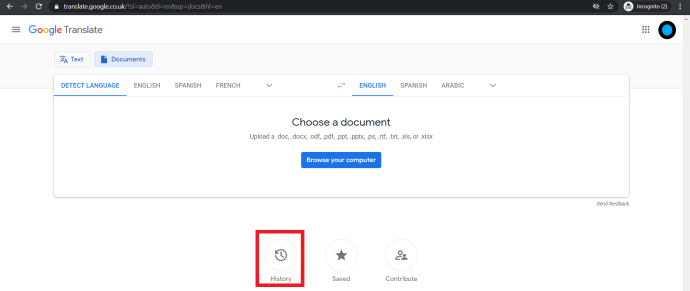
翻訳されたファイルをダウンロードするにはログインする必要があることを忘れないでください。そうしないと、翻訳されたPDFのWebページが表示されます。
Googleドキュメント内からGoogle翻訳にアクセスすることもできるため、Googleドライブに既にドキュメントがある場合は、ドキュメントからアクセスして選択するだけです。 翻訳 トップメニューから。
グーグル翻訳は、その翻訳の正確さに関しては、悪名高いヒットとミスです。無料アプリであることを考えると、大声で文句を言うべきではありませんが、公開やプレゼンテーション用のドキュメントを準備している場合は少し問題になります。とは言うものの、Google翻訳は近年大幅な改善を行い、改善を続けています。
使用するPDFファイルの翻訳方法は、ドキュメントで何をしているかによって異なります。手動翻訳には時間と費用がかかりますが、機械翻訳よりもはるかに正確である必要があります。ビジネスにとって重要なドキュメントは、おそらくこのルートをたどる必要があります。 Microsoft Translate forWordやGoogleTranslateなどのソフトウェアの使用は、それほど正確ではないかもしれませんが、無料(Word 365を使用している場合)で高速であり、まさに必要なものです。
この記事を楽しんだら、Google翻訳でGoogleスプレッドシートを翻訳する方法も役立つかもしれません。
PDFドキュメントの優れた翻訳を取得するための他の方法はありますか?下のコメントで教えてください!